
Robo2号
今回は、「アクティブなExcelワークシートの設定」のアクションを説明していきます。このアクションは、エクセルのワークシートを切り替えるアクションです。
「アクティブなExcelワークシートの設定」を使用する場合、下記のようにアクションを開いてみましょう。
アクションの位置
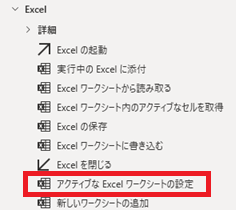
アクションの展開はアクション名をダブルクリックするか、フローエディタへのドラッグで可能です。
アクション設定画面
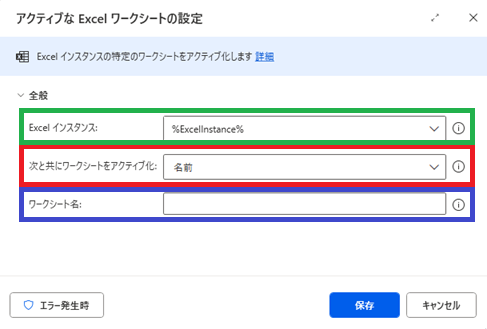
緑枠には操作対象のエクセルインスタンスを設定します。
赤枠には、アクティブにしたいワークシートの名称の種類を「名前」または「インデックス」で指定します。
青枠には、名前の場合、「ワークシート名」・インデックスの場合「ワークシートインデックス」 を指定します。
指定方法の詳細を次項に示します。
ワークシート名
以下の「都道府県」にワークシートを移動する場合、「次と共にワークシートをアクティブ化」を「名前」選択し、ワークシート名を「都道府県」と指定することで、ワークシートを移動することができます。
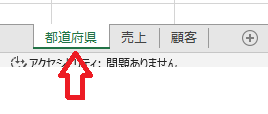
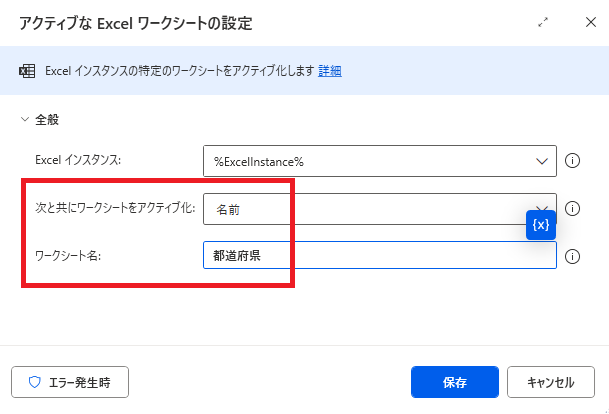
インデックス
以下の「都道府県」にワークシートを移動する場合、「次と共にワークシートをアクティブ化」を「インデックス」選択し、ワークシート名を「1」と指定することで、ワークシートを移動することができます。同様に「売上」に移動したい場合は「2」を指定してください。
インデックスの数値は、半角で入力が必要です。(それ以外の値を入力するとエラーとなります)
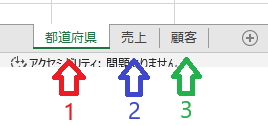
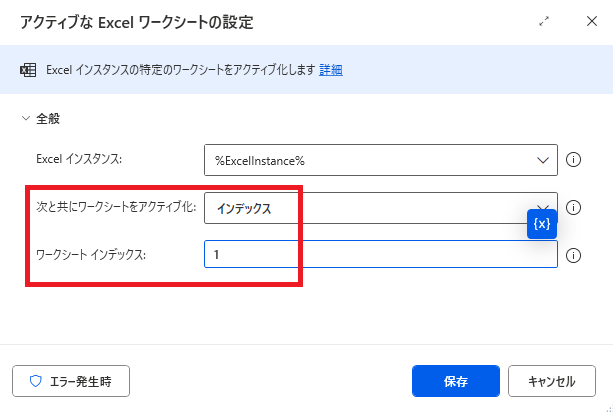
Robo1号の感想

Robo1号
通常のワークシート移動は名前がよさそうだけど、ワークシートを移動しながら、順番に同様の処理する場合は、Loop命令とインデックスを使用することで効率的なフローが書けそうだね。使いやすい書式でワークシートを指定してみよう。


